Как отключить все настройки панели задач Windows 10
Рейтинги редактора:
Пользовательский рейтинг:
[Общий: 0 Средний: 0]
В этом руководстве рассматриваются как отключить все настройки панели задач Windows 10. Если настройки панели задач Windows 10 отключены, вы не сможете блокировать панель задач, автоматически скрывать панель задач в режиме рабочего стола, использовать маленькие кнопки, заменить командную строку на PowerShell, изменить расположение панели задач и т. д. Все эти настройки панели задач присутствуют в меню «Персонализация» приложения «Настройки Windows 10». Однако ни одна из этих опций не будет доступна, если настройки панели задач отключены.
Чтобы отключить все настройки панели задач в Windows 10, я использовал две функции Windows 10. Это: редактор реестра и редактор групповой политики. Вы можете выполнить все шаги, упомянутые ниже, для обеих функций, а также отключить или заблокировать настройки панели задач в Windows 10.
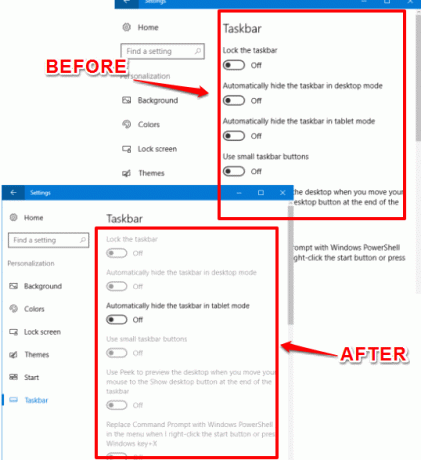
На приведенном выше снимке экрана хорошо видно, что раньше на моем компьютере с Windows 10 были включены все настройки панели задач, но позже все настройки отключены с помощью того же трюка.
Способ 1. Отключите все настройки панели задач в выпусках Windows 10 Pro, Education и Enterprise Edition.
Шаг 1: Прежде всего, введите «групповая политика" или "gpedit.msc» в поле поиска и нажмите клавишу Enter. Откроется окно редактора групповой политики в Windows 10.
Шаг 2: После открытия этого окна дважды щелкните по Конфигурация пользователя, затем дважды щелкните Административные шаблоны чтобы развернуть его, и, наконец, нажмите Меню «Пуск» и панель задач папка.

Шаг 3: В правой части этого окна вы увидите десятки опций. Прокрутите список опций вниз и дважды щелкните Заблокировать все настройки панели задач. Смотрите скриншот выше.
Шаг 4: Теперь откроется окно «Заблокировать все настройки панели задач». Здесь, в верхнем левом углу, вы увидите Включено вариант. Выберите этот вариант, затем Применятьи нажмите ХОРОШО кнопка.

Вот и все! Это приведет к немедленному отключению всех настроек панели задач на вашем компьютере с Windows 10.
Чтобы отменить изменения, вы можете выбрать «Не настроено" или "Неполноценный» в окне «Заблокировать все настройки панели задач» и сохранить изменения. Это снова включит все настройки панели задач в Windows 10.
Способ 2: как отключить все настройки панели задач в домашней версии Windows 10
Шаг 1: Писать regedit в поле поиска и нажмите Enter. Откроется окно редактора реестра.
Шаг 2: Перейти к HKEY_CURRENT_USER → then SOFTWARE →Microsoft →Windows →CurrentVersion → Policies → and Explorer.

Шаг 3: Создайте значение DWORD (32-разрядное) в разделе «Проводник» (щелкните правой кнопкой мыши «Проводник» → «Создать» → «Значение DWORD (32-разрядное)»). Установите имя значения DWORD как «Панель задачLockAll“.

Шаг 4: Дважды щелкните значение «TaskbarLockAll», и перед вами появится небольшое окно. В этом окне вы увидите поле данных «Значение». Добавьте «1» в это поле. Добавьте данные о значениях и нажмите кнопку «ОК».

После этого необходимо перезапустить Проводник. Изменения будут применены, и все настройки панели задач Windows 10 будут заблокированы.
Чтобы разблокировать все настройки панели задач, вам необходимо добавить «0» в поле данных значения значения DWORD TaskbarLockAll и перезапустить проводник.
Вот еще несколько хитростей Отключить предварительный просмотр миниатюр на панели задач в Windows 10 и Скрыть значки приложений на панели задач в режиме планшета в Windows 10.
Вердикт:
Итак, это две интересные и встроенные функции для отключения всех настроек панели задач Windows 10. Вы можете использовать эти приемы, когда дети или кто-то еще использует ваш компьютер с Windows 10, и вы не хотите, чтобы они меняли настройки панели задач.



